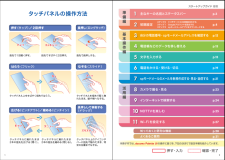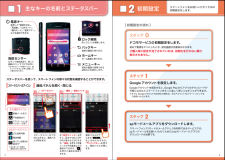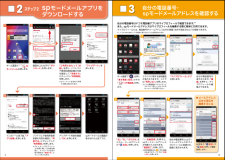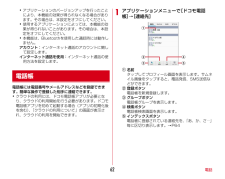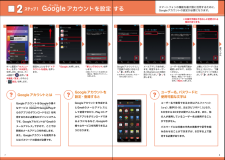Q&A
取扱説明書・マニュアル (文書検索対応分のみ)
"メールアドレス" 一致するキーワードは見つかりませんでした。
"メールアドレス"30 - 40 件目を表示
メール/ウェブブラウザ54メール/ウェブブラウザiモードのメールアドレス(@docomo.ne.jp)を利用して、メールの送受信をします。絵文字、デコメール®の使用が可能で、自動受信にも対応しています。・spモードメールの詳細については、『ご利用ガイドブック(spモード編)』をご覧ください。1アプリケーションメニューで[spモードメール]以降は画面の指示に従って操作します。携帯電話番号を宛先にして、最大全角70文字(半角英数字のみの場合は最大160文字)の文字メッセージを送受信します。◆ SMSを作成して送信1アプリケーションメニューで[メッセージ]→2[To]→携帯電話番号を入力・直接入力する場合は、半角で入力してください。3[メッセージを入力]→メッセージを入力→mopera Uや一般のプロバイダが提供するメールアカウントを設定して、Eメールを利用します。◆ 一般プロバイダのメールアカウントの設定・あらかじめご利用のサービスプロバイダから設定に必要な情報を入手してください。1アプリケーションメニューで[メール]2[メールアドレス]→メールアドレスを入力→[パスワード]→パスワードを入力→[次へ]以降は画面...
ご使用前の確認と設定37❖ アクセスポイントの追加(新しいAPN)・MCCを440、MNCを10以外に変更しないでください。画面上に表示されなくなります。1ホーム画面で→[本体設定]→無線とネットワークの[その他...]→[モバイルネットワーク]→[アクセスポイント名]2→[新しいAPN]3[名前]→ネットワークプロファイル名を入力→[OK]4[APN]→アクセスポイント名を入力→[OK]5その他、通信事業者によって要求されている項目を入力→→[保存]✔お知らせ・MCC、MNCの設定を変更してAPNの一覧画面に表示されなくなった場合は、アクセスポイントの初期化を行うか、[新しいAPN]で再度アクセスポイントの設定を行ってください。❖ アクセスポイントの初期化アクセスポイントを初期化すると、お買い上げ時の状態に戻ります。1ホーム画面で→[本体設定]→無線とネットワークの[その他...]→[モバイルネットワーク]→[アクセスポイント名]2→[初期設定にリセット]✔お知らせ・APNの一覧画面でアクセスポイントを選択し、 →[APNを削除]をタップして、アクセスポイントを1件ずつ削除することもできます。❖ spモード...
押す(タップ)/ 2回押す 長押し(ロングタッチ)はらう(フリック)なぞる(スライド)長押しして移動する(ドラッグ)指先で1回軽く押す。 指先ですばやく2回押す。 指先で長押しする。タッチパネル上をすばやく指先ではらう。 タッチパネルを指先で軽く触れたまま、縦や横へなぞる。タッチパネル上のアイコンやバーに指先で触れたまま、特定の位置までなぞる。タッチパネルに触れたまま2本の指先を縮める(閉じる)。タッチパネルに触れたまま2本の指先を広げる(開く)。トンットントンッ トントンッジー ジーサッサッスーッスーッズリズリ広げる(ピンチアウト)/縮める(ピンチイン)クニュービョッ ビョッタッチパネルの操作方法本冊子内では、docomo Palette UI の操作に基づき、下記の決まりで設定手順を紹介しています。押す・入力確認・完了スタートアップガイド 目次準備編基本操作編活用編p.28知っておくと便利な機能p.31よくあるご質問主なキーの名前とステータスバー12自分の電話番号・spモードメールアドレスを 確認する3電話帳などのデータを移し替える4文字を入力する5電話をかける・受ける・切る6spモードメールのメールを ...
●「Xi」、「 F O M A 」 、「 i モ ー ド 」 、「 s p モ ー ド 」 、「 お サ イ フ ケ ー タ イ 」、「 d メ ニ ュ ー 」、「 d マ ー ケ ッ ト 」、 「spモード」ロゴ 、「 d メ ニ ュ ー 」ロゴ、「 d マ ー ケ ッ ト 」ロゴは株式会社NTTドコモの商標または登録商標です。 ●「microSD」、「microSDHC」および「microSDXC」 はSDアソシエ一ションの商標で す。 ●「Google」、「Google」ロゴ、 「Google音声検索 」、「Android」、「Google Play」、「Google Play」ロゴ、「Gmail」はGoogle Inc.の商標また は登録商標です。 ●「Wi-Fi」は、Wi-Fi Allianceの登録商標で す。 ●「NOTTV」は、株式会社mmb iの登録商標です。 ●「モバキャス」は、株式会社ジャパン・モバイルキャスティングの商標です。●その他掲載されている会社名、商品名は各社の商標または登録商標です。 ●本書に掲載されている画面は全てイメージです。● 本書の記載内容は2013年 1月現在のもの...
012ドコモサービスの初期設定をします。初めて電源をオンにしたとき、設定画面が自動表示されます。ご購入時に設定が完了されていれば、初期化を行わない限り表示されません。ステップGoogle アカウントを設定します。Googleアカウン卜を設定すると、Google Playからアプリのダウンロードが可能になるなどスマートフォンをもっと楽しく使いこなすことができます。※すでにGoogleアカウントをお持ちの場合は、そのアカウントをスマートフォンでも ご使用いただけます。ステップspモードメールアプリをダウンロードします。スマートフォンでiモードのメールアドレスを利用できるサービスです。spモードメールをお使いいただくためにはspモードメールアプリのダウンロードが必要です。ステップ[ 初期設定の流れ]主なキーの名前と ステータスバー初期設定スマートフォンをお使いいただくための初期設定をします。ステータスバーのアイコン 通知パネルを開く・閉じるステータスバーを使って、スマートフォンの様々な状態を確認することができます。各「設定スイッチ」を押すと、設定やONとOFFの切り替えなどが行えます。「通知」を押すと新着メールや不...
電話66◆ 電話帳のインポート/エクスポート1電話帳リストで→[その他]→[インポート/エクスポート]→項目を選択→それぞれの操作を行うSIMカードからインポート: ドコモminiUIMカードに保存した電話帳から追加したい電話帳を指定してインポートします。電話番号、メールアドレスともに「その他」としてインポートされます。SDカードからインポート: microSDカードに保存されている電話帳データ(vCardファイル)を、指定したアカウントに登録します。ファイルが複数ある場合は、登録するファイルを選択します。SDカードにエクスポート: 「マイプロフィール」を除く電話帳データ(vCardファイル)を、microSDカードに保存します。表示可能な電話帳を共有:電話帳データをBluetooth通信やメールに添付して全件送信します。✔お知らせ・他の端末との間で電話帳データの全件受け渡しをしたい場合は、赤外線通信によるインポート/エクスポートをご利用ください。→P119・赤外線通信中に、音声着信や他のアプリの起動を行った場合には赤外線通信は中断します。・赤外線通信で全件送信しても、相手の端末によっては「マイプロフィール」...
spモードメールアプリをダウンロードする自分の電話番号・ spモードメールアドレスを確認するステップ22 3自分の電話番号が表示されます。「編集」を押すと、マイプロフィールの 編集ができます。自分の電話番号はドコモ電話帳アプリのマイプロフィールで確認できます。*1また、 spモードメールアドレスはマイプロフィールを編集する際に簡単に引用できます。マイプロフィールには、電話番号やメールアドレス以外の情報(住所や誕生日など)が登録できます。*1 ドコモminiUIMカードが端末に挿入されている必要があります。090-0000-XXXX△△△△△@docomo.ne.jp各項目の「 設定」や「 追加」を押して編集・登録します。「アップデート」を 押します。画面を上になぞり「ダウンロード」を押します。インストール完了後、「アプリ起動」を押します。ソフトウェア使用許諾契約書の内容を確認し「同意する」にチェックして「利用開始」を 押します。※【メッセージS(スペシャル)受信に関して】内容を確認し、メッセージSを受け取る場合は「承諾する」にチェックを入れます。「ご利用にあたって(必読 )」を押し、ソフトウェア使...
docomo Palette UI53Google+:大量のデータ(メールや連絡先、写真、オフィス文書など)を、さらに活用するためのSNS機能を利用できます。ICタグ・バーコードリーダー: ICタグとバーコードを読み取るためのアプリです。iDアプリ:電子マネー iDを利用するための設定などを行うアプリです。→P133iコンシェル:iコンシェルを利用するためのアプリです。iコンシェルは、ケータイがまるで「執事」や「コンシェルジュ」のように、あなたの生活をサポートしてくれるサービスです。iチャネル:iチャネルを利用するためのアプリです。milock:指定したアプリを保護することができます。保護したアプリは起動時に認証が必要になります。NOTTV:モバキャスを視聴できます。「NOTTV」などの放送局の番組・コンテンツをお楽しみいただけます。→P134Playストア: Google Playを利用できます。→P128Playブックス: ダウンロードした電子書籍を閲覧できます。Playミュージック: 音楽を再生します。Playムービー: 映画をレンタルして視聴できます。ダウンロードして好きなときに視聴することもできます...
電話62・アプリケーションのバージョンアップを行ったことにより、本機能の効果が得られなくなる場合があります。その場合は、本設定をオフにしてください。・使用するアプリケーションによっては、本機能の効果が得られないことがあります。その場合は、本設定をオフにしてください。・本機能は、Bluetoothを使用した通話時には動作しません。アカウント:インターネット通話のアカウントに関して設定します。インターネット通話を使用:インターネット通話の使用方法を設定します。電話帳には電話番号やメールアドレスなどを登録できます。簡単な操作で登録した相手に連絡できます。・クラウドの利用には、ドコモ電話帳アプリが必要となり、クラウドの利用開始を行う必要があります。ドコモ電話帳アプリを初めて起動する場合(アプリの初期化後を含む)、「クラウドの利用について」の画面が表示され、クラウドの利用を開始できます。1アプリケーションメニューで[ドコモ電話帳]→[連絡先]a名前タップしてプロフィール画面を表示します。サムネイル画像をタップすると、電話発信、SMS送信などができます。b登録ボタン電話帳を新規登録します。cグループボタン電話帳グループを...
グーグルステップ1Googleアカウントを設定 する2スマートフォンの機能を最大限に活用するために、Googleアカウントの設定が必要になります。Googleアカウン卜として登録する姓と名を入力し「 」を押します。※文字の入力方法は、P.15 18をご覧ください。「Google」を押します。 ユーザー名が使用可能か確認しますので、お待ちください。※ユーザー名が使用できない場合は、再度ユーザー名を入力するかユーザー名の候補を押し「再試行」を押します。上欄にパスワード(8文字以上)を入力し、下欄に同じパスワードを再入力して「 」を押します。画面を上になぞり「+アカウントを追加」を押します。メールアドレスを作成します。希望するユーザー名(@gmail.comの前の部分)を入力し「 」を押します。「新しいアカウント」を押します。※既にアカウントをお持ちの場合は、「既存のアカウント」を押します。※本操作手順は予告なしに変更される 場合があります。Googleアカウントを設定・登録するとユーザー名、パスワードに使用可能な文字はGoogleアカウントを作成するとGmailのメールアドレスとして使用できたり、P...